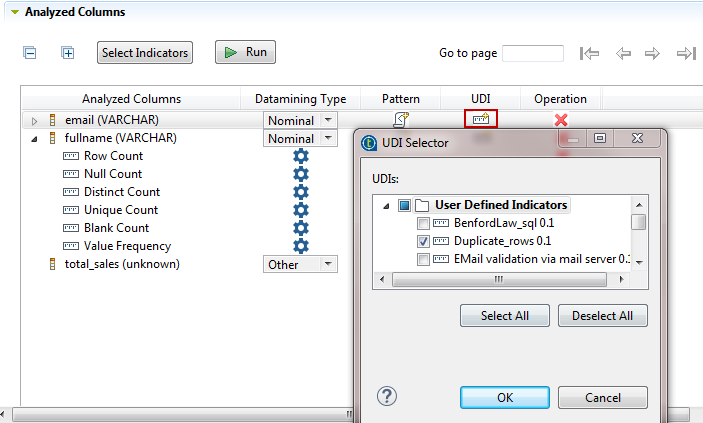Définir les indicateurs personnalisés dans l'éditeur d'analyses
Avant de commencer
- Une analyse de colonne(s) doit être ouverte dans l'éditeur. Pour plus d'informations, consultez Définir les colonnes à analyser.
- Un indicateur personnalisé doit être créé dans la perspective Profiling . Pour plus d'informations, consultez Créer des indicateurs SQL personnalisés.
Pour définir des indicateurs personnalisés dans l'éditeur d'analyses pour les colonnes à analyser, procédez comme suit :
Procédure
-
Soit :
-
Soit :